Kuidas teha Exceli 2007 ribadiagramm
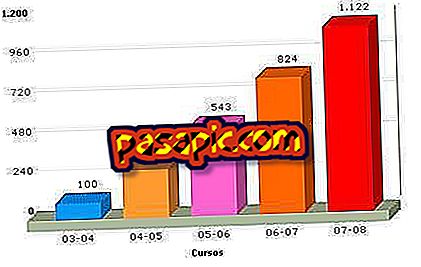
Microsoft Excel on arvutustabeli tarkvara, mida saab kasutada ka diagrammide ja diagrammide loomiseks. See funktsioon aitab kasutajal tõlkida suurt hulka arvulisi andmeid tabelisse või diagrammi, mida on lihtne mõista neile, kes ei tunne nii mugavaid arvandmeid analüüsides. Paljude diagrammide ja graafikute tüüpide hulgast, millest saab luua, on üks tulpdiagramm. Vöötgraaf on põhiagramm, mida saab kasutada andmete muutuste tulemuste näitamiseks aja jooksul.
1
Kirjutage lahtrisse A, mis on lahtrisse A 1. lahtrisse "Kuu". Kirjutage igasse lahtrisse jaanuarist detsembrini, nii et "jaanuar" on lahtris A2, "veebruar" lahtris A3 ja nii edasi.
2
Sisestage lahtris B1 "Tulud". Iga kuu kohta suurendage "Tulu" $ 300 võrra. Lahtris B2 tippige "1000", lahtrisse B3 "1300" ja nii edasi. Viimase kuu veerus "Kuu" peab olema detsember ja see peab lõppema lahtrisse A13. Viimane number veerus "Tulud" peab olema "4300" ja see peab olema lahtris B13.
3
Asetage kursor andme tabelisse. Kui kursor ei ole andme tabelis, siis Excel ei tea, kuhu diagrammi andmeid juurde pääseda. Vajutage vahekaarti "Lisa". Klõpsake paneelil "Diagrammid" valikut "Baar" all oleval noolel.
4
Valige suvand "Kolonn grupeeritud", mis on "2-D riba" ribadiagramm. Tabel ilmub aknasse.
5
Tabeli taga oleva tabeli kuvamiseks klõpsake ja lohistage tabeli servi. Andmetabel on 1. ja 2. etapis sisestatud kuu sissetulekuandmed. Kasti piir on esile tõstetud heleda sinise värviga ja igal piiril on punkte.
6
Lohistage graafiku alumist serva, et näidata kõiki kuu graafikuid.
Nõuanded- Baaride väljanägemise muutmiseks paremklõpsake ühel ribal olevast ribast. Sellest menüüst saab muuta ribade täitevärve ja serva stiili. Andmete tabelis olevate andmete muutmisel muutub ka diagramm. Sageli on kasulik muuta andmeridasid, et kuvada iga baari väärtused.


